

By Vernon Roderick, Last updated: May 11, 2020
Oggi, le persone usano gli smartphone come un dispositivo pratico e mobile per svolgere varie attività per il nostro lavoro, lavoro o vita personale. Un esempio è un dispositivo iPhone sviluppato da Apple che funziona su iOS. Può essere utilizzato per gestire app, contatti, file, e-mail, inviare e ricevere messaggi, effettuare chiamate, riprodurre musica, scattare foto o navigare sul Web.
A volte, si verificano problemi con dispositivi come un iPhone 6 bloccato sul logo Apple ciò interrompe il normale funzionamento del dispositivo. Può essere dovuto a un problema software o a un guasto hardware. Per risolvere il problema, questa guida fornisce i diversi modi in cui puoi fare per riparare il tuo dispositivo iPhone.
Parte 1: risolve il problema dell'iPhone con FoneDog iOS System RecoveryParte 2: Modi per risolvere il problema: iPhone 6 bloccato sul logo AppleParte 3: in sintesi
Se riscontri problemi con i tuoi dispositivi iOS come iPhone, ecco un software affidabile ed efficace che puoi utilizzare. FoneDog Ripristino del sistema iOS ti aiuterà a ripristinare i tuoi dispositivi iOS allo stato normale senza alcuna perdita di dati. Rileva automaticamente i tuoi dispositivi iOS quando si verificano problemi.
Lo strumento supporta vari modelli e versioni di dispositivi iOS. Problemi come iPhone 6 bloccato sul logo Apple, il codice di errore di iTunes, iPhone continua a riavviarsi, si blocca e altri errori di sistema possono essere esaminati e riparati dal programma.
Questo strumento può risolvere un problema in modalità Standard o Avanzata. Il primo riparerà il tuo dispositivo iPhone senza alcuna perdita di dati mentre la modalità Avanzata riparerà il tuo dispositivo quando la modalità Standard fallisce ma comporterà la perdita di dati. Una versione gratuita delle applicazioni può essere scaricata dal suo sito Web che funziona sia su Windows che su Mac OS. Offre una garanzia di rimborso di 30 giorni se desideri acquistarla.
Ripristino del sistema iOS
Risolto il problema con vari problemi del sistema iOS come la modalità di recupero, la modalità DFU , avvio dello schermo bianco all'avvio, ecc.
Riporta il tuo dispositivo iOS alla normalità dal logo Apple bianco, schermo nero, schermo blu, schermo rosso.
Riporta il tuo iOS alla normalità, nessuna perdita di dati.
Correggi l'errore iTunes 3600, l'errore 9, l'errore 14 e vari codici di errore dell'iPhone
Sblocca iPhone, iPad e iPod touch.
Scarica gratis
Scarica gratis

Dopo aver scaricato e installato FoneDog iOS System Recovery, avviare il programma tramite il menu Start, l'icona di collegamento sul desktop o l'icona appuntata sulla barra delle applicazioni. Collega il tuo dispositivo iPhone al PC utilizzando una connessione via cavo USB.
Quando la connessione viene stabilita correttamente tra il tuo PC e il dispositivo iPhone, procedi facendo clic sul pulsante Start. Quindi, scegli il modello, il tipo e la categoria del dispositivo iOS. Fai clic su Ottieni e scegli la versione iOS da scaricare. Il passaggio successivo è fare clic sul pulsante Download per procedere con il download del firmware iOS in base alla versione del dispositivo iOS. Quindi, fare clic sul pulsante Avanti per procedere con la riparazione.
Il dispositivo iPhone subirà automaticamente una riparazione dopo il download. Attendere il completamento del processo di riparazione. Lo stato di ciascun processo viene visualizzato sullo schermo.

Assicurarsi che non vi siano interruzioni durante il processo di riparazione per evitare problemi. Lo stato diventa Completato al termine della riparazione. Riavvia il dispositivo iPhone solo quando richiesto.

Questa sezione fornisce diversi modi per risolvere il problema, ad esempio un iPhone 6 bloccato sul logo Apple. Alcuni metodi cancelleranno tutti i tuoi dati dal tuo dispositivo iPhone, quindi è meglio fare backup regolari dei tuoi dati quando si verifica un problema con il tuo dispositivo.
Per qualsiasi problema, il primo metodo è riavviare o eseguire un hard reset o forzare l'avvio per il dispositivo che non risponde come iPhone 6 bloccato sul logo Apple. Questa azione eliminerà la memoria e cancellerà la cache rendendo il tuo dispositivo iPhone più performante.
Per iPhone 6S e versioni precedenti:
Per la versione iPhone 7 e 7 Plus:
Per iPhone 8 e versioni più recenti:
Attendi che il tuo dispositivo iPhone si carichi completamente. È possibile eseguire il backup dei dati nel dispositivo in caso di problemi.
Un cavo USB difettoso può anche essere la causa del motivo per cui l'iPhone 6 è bloccato sul Logo Apple succede. Puoi provare a utilizzare un cavo USB Apple diverso che sia impeccabile e specifico per il tuo dispositivo iPhone. Scollega il tuo dispositivo iPhone dal PC e ricollegalo utilizzando il nuovo cavo USB. Durante la carica, attendere 30 minuti fino a un'ora affinché appaia lo stato di carica poiché la batteria potrebbe essere completamente scarica.
Se il problema persiste, prova a connettere il dispositivo iPhone a una porta USB diversa del computer per un'ora per eseguire il test. Cerca di non utilizzare un hub USB invece di collegare il dispositivo iPhone direttamente al PC.
Se dopo aver eseguito i metodi precedenti il problema persiste, prova a connettere il tuo dispositivo iPhone a un altro computer e verifica se funziona. Assicurati anche che iTunes installato sul tuo PC sia la versione più recente; scarica l'ultimo aggiornamento dal sito Web di Apple e installalo sul tuo PC.
Per risolvere il problema su iPhone 6 bloccato sul logo Apple, esegui la modalità di ripristino sul tuo dispositivo iPhone. L'ultima versione di iOS verrà installata sul tuo dispositivo. I dati non saranno interessati da questo processo ma è possibile eseguire un backup dei dati personali in caso di cancellazione o perdita. L'opzione Aggiorna non influisce sulle impostazioni e sui contenuti, ma l'opzione Ripristina cancellerà i dati, pertanto è necessario eseguire il backup del dispositivo.
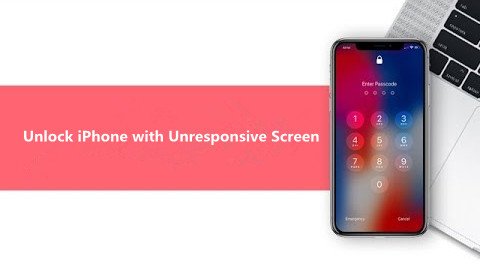
Ispeziona il tuo dispositivo iPhone per eventuali danni liquidi in quanto può causare un problema come un iPhone 6 bloccato sul logo Apple. Spegnere il dispositivo e asciugarlo prima di utilizzare o collegarsi al computer.
Se il problema persiste anche dopo aver apportato le correzioni, prova a verificare la presenza di sporco o danni sulla porta Lightning nel dispositivo, nonché sulla scheda madre del dispositivo e su altri componenti. Fai controllare l'iPhone in un'officina riparazioni o vai al centro di supporto Apple più vicino.
A Modalità DFU o Aggiornamento firmware dispositivo è un ripristino più profondo del dispositivo iPhone rispetto alla modalità di ripristino. Questa modalità cancellerà tutti i dati sul tuo dispositivo e ne ripristinerà uno nuovo. Si consiglia vivamente di creare prima un backup dei dati importanti dal dispositivo iPhone prima di implementare il ripristino DFU. Puoi eseguire il backup dei tuoi dati da iPhone a iCloud o sul tuo computer tramite iTunes.
Quando lo schermo diventa nero, premere e tenere premuto il pulsante Volume giù e continuare a tenere premuto il pulsante di accensione per 5 secondi, quindi rilasciare il pulsante di accensione. Continua a tenere premuto il pulsante Volume giù e rilascialo quando il dispositivo viene visualizzato in iTunes.
Ripristina le impostazioni di fabbrica del tuo dispositivo iPhone per risolvere il problema, tuttavia, cancellerà tutti i dati, quindi si consiglia di eseguire un backup e ripristinare i dati dopo il ripristino. Puoi utilizzare iCloud o iTunes per creare il backup.
Se il problema di un iPhone 6 bloccato sul logo Apple non è ancora risolto, puoi contattare il supporto Apple sul Web o visitare un centro di supporto Apple in modo che possano ispezionare il tuo dispositivo iPhone per eventuali guasti hardware e applicare la correzione necessaria o sostituire totalmente la tua unità.![]()
Può essere preoccupante quando riscontri un problema con il tuo dispositivo iPhone. Uno di questi esempi è un iPhone 6 bloccato sul logo Apple. Ciò accade per diversi motivi e questo articolo può aiutarti a risolvere il problema. Presenta diversi metodi che puoi fare e vedere se funziona alla tua fine.
Riparare il tuo dispositivo iPhone è reso possibile e conveniente con uno strumento affidabile ed efficace come FoneDog iOS System Recovery. Questo è un approccio migliore per ripristinare il tuo iPhone 6 bloccato sul logo Apple.
Scrivi un Commento
Commento
Ripristino del sistema iOS
Riporta vari errori di sistema iOS allo stato normale.
Scarica Gratis Scarica GratisArticoli Popolari
/
INTERESSANTENOIOSO
/
SEMPLICEDIFFICILE
Grazie! Ecco le tue scelte:
Excellent
Rating: 4.7 / 5 (Basato su 65 rating)